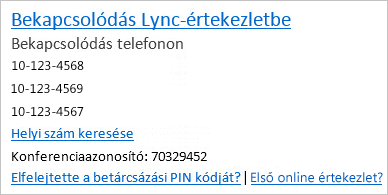A legtöbb esetben egy Lync-értekezlethez való csatlakozás egyszerű, ha az értekezlet hivatkozására kattint, és kiválaszt egy hangbeállítást. De néha a dolgok nem a várakozások szerint alakulnak, és esetleg ellenőriznie kell a beállításokat, valamilyen kerülő megoldáshoz kell folyamodnia, vagy más módszerrel kell csatlakoznia.
Útközben bárhonnan csatlakozhat, például repülőtérről, kávézóból, szállodából vagy akár mobileszközéről is. Mindössze ki kell választania egy lehetőséget a tartózkodási helyétől és az eszközeitől függően, hogy gyorsan bekapcsolódhasson az értekezletbe, még akkor is, ha problémába ütközik.
Tippek:
-
Ha többet szeretne megtudni Lync Értekezleti szoba funkcióiról, beleértve a hang- és videobeállításokat, a bemutatókat, a résztvevőket és az elrendezéseket, olvassa el A Lync-értekezleti szoba bemutatása vagy a Lync Basic 2013-felhasználóknak készült tárgyaló részletei című témakört.
Csatlakozás Lync
-
Az értekezlet-összehívásban kattintson a Bekapcsolódás Lync értekezletbe elemre.
-
A Csatlakozás az értekezlet hangjához ablakban válassza ki a kívánt hangbeállítást.
|
A Csatlakozás az értekezlet hangjához beállítás |
A beállítás célja |
|
A Lync használata (teljes körű hang- és videóhasználat) |
(Ajánlott) Válassza ezt a lehetőséget, ha a számítógépe rendelkezik beépített mikrofonnal és hangszórókkal, vagy csatlakoztatva van hozzá headset. Ha nem szeretné, nem kell kamerát használnia, de láthatja más résztvevők videóit. |
|
Ezen hívjon |
Válassza a Hívjon itt lehetőséget, ha azt szeretné, hogy Lync hívja önt bármilyen számon, például az otthonában vagy a mobiltelefonján. Egyszerűen adjon meg egy új számot, vagy használhatja a listában szereplő meglévő számokat, amelyeket a Telefonok beállításlapról vesz át a program, ha már be vannak állítva. |
|
Hangcsatlakozás nélkül |
Ha telefonról szeretne betárcsázni az értekezletbe, vagy később szeretne csatlakozni a hanghoz, válassza a Ne csatlakozzon a hanghoz lehetőséget. A hangelérés számait és a konferenciaazonosítót az értekezlet-összehívásban találja. |
Tippek:
-
Az Értekezletek nézet lehetővé teszi a közelgő értekezletek gyors ellenőrzését anélkül, hogy a naptárba kellene lépnie. Akár közvetlenül az Értekezletek lapról is bekapcsolódhat egy Lync értekezletbe, ha az értekezletet egy szervező állította be a vállalaton belül.
-
Az Lync főablakban kattintson az Értekezletek fülre, majd kattintson a jobb gombbal egy Lync értekezletre a csatlakozáshoz.
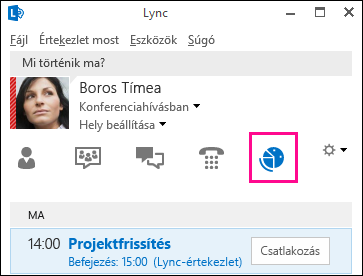
Csatlakozás Lync Web App alkalmazással
Lync Ha nincs telepítve Lync, a webalkalmazással is csatlakozhat az értekezlethez. Az alkalmazás automatikusan megnyílik, amikor bekapcsolódik az értekezletbe. További információ: Bekapcsolódás Skype-értekezletbe Skype Vállalati webalkalmazás.
Csatlakozás csak telefonnal
Ha éppen úton van, vagy nem fér hozzá a számítógépéhez, telefonon is felhívhatja az értekezletet. Az értekezlet előtt mindenképpen írja ki magának a konferenciaszámokat és -azonosítókat az értekezlet-összehívásból. Tájékozódjon a Lync-értekezlet felhívása című témakörből.
A hanggal kapcsolatos kérdések
-
A hangeszköz tesztelése
Ha nem hall hangot, vagy a többiek nem hallják Önt, először tesztelje az audioeszközt:
-
Dugja be a fülhallgatót, vagy használja a számítógép mikrofonját és hangszóróit.
-
Mutasson a telefon/mikrofon ikonra

-
Válassza ki a hangeszközt, és állítsa be a hangszót, illetve hangosítsa vissza a mikrofont.
-
A számítógép hangszóróit szintén hangosítsa fel.
Tipp: Ha a számítógépe nincs felszerelve mikrofonnal és hangszórókkal, vagy nem a számítógép hangját szeretné használni, az értekezletet telefonon is felhívhatja.
-
Hol találhatók a konferencia telefonszámai és jelszavai?
-
Ha nem a számítógép hangeszközeivel, hanem inkább telefonon szeretné felhívni az értekezletet, az értekezlet-meghívóban találja meg a konferenciaszámokat és -azonosítókat. Ha éppen utazik, az értekezletmeghívóban a Helyi szám keresése parancsra is rákattinthat.
-
A hang PIN-kódjának (konferenciakódjának) megkeresése
Ha nyilvános telefonról vagy mobiltelefonról előadóként telefonál be az értekezletbe, vagy az értekezlethez magas szintű védelem van beállítva, csak egy PIN-kódra van szüksége. Más esetben nem kell PIN-kódot használni, csak tárcsázni kell a számot és várni a kapcsolatra.
Ha PIN-kódra van szüksége, és nem emlékszik rá, kattintson a Elfelejtette a betárcsázási PIN-kódot? lehetőséget az értekezlet-összehívásban, és a lapon található utasításokat követve állítsa alaphelyzetbe.
-
A gyenge hangminőség javítása
A hang minősége a hálózattól és a használt eszköztől függ. Használjon vezetékes hálózatot, és kapcsolja ki a számítógépen a vezeték nélküli kapcsolatot. Ha vezeték nélküli kapcsolatot kell használnia, ügyeljen rá, hogy a jel erős legyen. A jobb hang érdekében használjon kiváló minőségű headsetet is. További információ: A Microsoft Skype Vállalati verzió (Lync) minősítéssel rendelkező telefonok és eszközök.